坚果云是国内的dropbox!坚果云提供随着用户使用时间增加而变大的存储空间,免费用户起始每月可上传1.5GB数据。坚果云也提供付费服务,包括面向个人的专业版,和面向企业的团队版。
为什么选择坚果云
专为办公人士打造
坚果云不同于传统网盘,专注于效率提升和安全可靠,更适合企业,大学,政府事业机关的业务场景。
公有云、私有云全面支持
坚果云不仅提供安全稳定的公网云存储服务,还可将云存储服务器部署在您的公司内部,全面满足各种应用需求。
最丰富的云存储经验
坚果云是国内第一批云存储服务商,正安全稳定地保管着数十亿文件,数据量接近1000TB,从未发生数据丢失或损坏事故。
无广告,不分析数据
坚果云致力打造最纯净的云存储服务,不让任何广告打扰到用户的工作,不分析任何个人信息和数据换取收入。
最智能易用的设计
坚果云不同于广而泛的传统办公软件,因为效率提升来自于“便捷智能,简洁易用”,而非“臃肿复杂”。
最全面的平台支持
坚果云支持所有主流的电脑、手机、平板电脑平台,包括Windows、Mac、Linux、Android、iOS、Windows Phone和网页。
最快的同步技术
唯一支持任意文件夹同步,无需改变使用习惯。创新的增量分析和同步算法,单用户可支持数百万文件,同步速度提升高达数十倍。
最安全的云存储方案
从数据传输到文件存储,均进行军事级别加密,删除数据随时恢复,独家支持的手机身份验证完全消除密码泄露风险。
坚果云使用教程:
Q:安装完成以后,如何同步文件?
A:1、首次启动坚果云
当用户第一次启动坚果云时(安装坚果云后,程序会自动启动),用户需要完成坚果云的基本设置,向导程序会请您输入您的坚果云账号和密码。此后还需要设置文件存放路径,今后坚果云将自动同步这个路劲中的文件。点击“完成”后,便完成了坚果云的基本设置。此后,坚果云便开始正常运作,并在用户每次开机时自动启动,用户无需重复以前的设置。
2、进入坚果云文件夹
程序启动后,用户可以通过三种方式进入您的坚果云文件夹:通过鼠标双击Windows任务栏中的坚果云图标进入;从“我的电脑”中的“我的坚果云”图标进入;直接进入当初在向导中设置的坚果云路径。
3、同步文件
进入坚果云文件夹后用户就可以开始同步文件,用户可以随意地在坚果云文件夹中进行所有文件\文件夹操作(创建、修改、删除、改名、移动),坚果云保证将这些操作同步到坚果云服务器,并让服务器中保存的文件内容与本地坚果云文件夹中看到的一样。
4、在多台电脑之间同步数据
如果用户有多台电脑,那么可以在另外几台电脑上安装坚果云客户端,并输入相同的账号和密码,此后坚果云会将用户坚果云文件夹中的内容同步的与服务器一样。这样所有的电脑就分享了一个公共文件夹,当用户在其中任何一台电脑的坚果云文件夹中进行操作后,该操作都会被同步到坚果云服务器,进而同步到用户所有其他电脑的坚果云文件夹。
5、同步电脑上的不同文件夹
和其他的同类服务不同,坚果云允许你同步电脑上的任意文件夹。在电脑上右键点击对应的文件夹,就可以开始指定文件夹的同步。
6、和其他朋友同步文件
坚果云也支持和家庭或者工作伙伴同步文件,在电脑上右键点击对应的文件夹,就可以设置伙伴的权限以及和哪些伙伴同步文件。
Q:我不想同步坚果云文件夹下所有内容,怎么办?
A:使用坚果云的路径忽略功能,即可达到目的,可以在坚果云首次启动向导的完成界面中,或坚果云设置界面中找到按钮“我不想同步坚果云文件夹下的所有内容”。
进入忽略路径设置界面后,只需将自己不希望同步的文件夹路径添加到忽略路径列表中即可。这样坚果云将不会将该路径下的内容下载到用户的计算机,也不会将用户在该路径下进行的文件操作上传到服务器。
Q:如何将文件恢复到某一个历史版本?
A:登陆坚果云官方网站,进入“我的坚果云”页面,在需要恢复的文件上打开菜单,选择“查看历史版本”。 此时系统会向用户展示该文件的所有历史版本、操作及其修改时间。用户可以根据这些信息判断恢复到哪个版本。
Q:如何将坚果云中的文件和文件夹分享给朋友?
A: 您可以通过两种方式分享您坚果云文件夹中已经同步好的文件和文件夹:
1、通过右键菜单分享:在坚果云客户端运行的时候,您可以进入坚果云文件夹,并右键点击一个已经同步好的文件或文件夹,并选择弹出菜单中的“分享给朋友”按钮。在弹出的分享窗口中,确认您分享的内容,便可获得所选文件或文件夹的分享链接。
2、通过网页分享:登录坚果云网页,进入“我的坚果云”后选择您想要分享的文件或文件夹,在弹出的菜单中点击分享按钮,即可获得分享链接。
Q:为什么我的朋友不能立即通过分享链接获取修改过的文件?
A: 当您分享一个文件或文件夹,并获得分享链接时,坚果云会将这个分享链接与该对象的版本绑定。此后无论您怎样修改文件或文件夹,该分享链接对应的内容都是不会变化的。
这样做的好处是:分享的内容与您本地磁盘的内容可以分离,您无需因为一个文件/文件夹被分享了,就不敢修改或删除它。
例如:您可能将一个文档的初稿通过分享的方式,将分享链接发送给领导审查。此时您可以继续编辑文档,而不用担心领导看到编辑后的版本。
Q:下载共享文件或文件夹时, 从谁的账户上扣除流量?
A: 当下载共享文件或文件夹时,坚果云会扣除下载人的下行流量。因此别人下载您分享的内容时,不会影响您的使用。
Q:为什么文件或文件夹删除后, 仍然可以通过分享链接下载?
A: 当您分享一个文件或文件夹,并获得一个分享链接的时候,坚果云会将这个分享链接与当前文件或文件夹的版本绑定,因此您的删除操作并不会改变分享链接中的内容。
Q:如何在安装后修改坚果云文件夹路径?
A:在屏幕右下角的坚果云上点击鼠标右键, 在弹出菜单上选择“设置”。在常规选项卡里, 点击修改路径, 用户就可以将你的坚果云迁移到新的文件夹了。
Q:使用中碰到问题,如何求助?
A:可以访问在坚果云的论坛上留言,在微博上@坚果云,或者邮件联系坚果云。

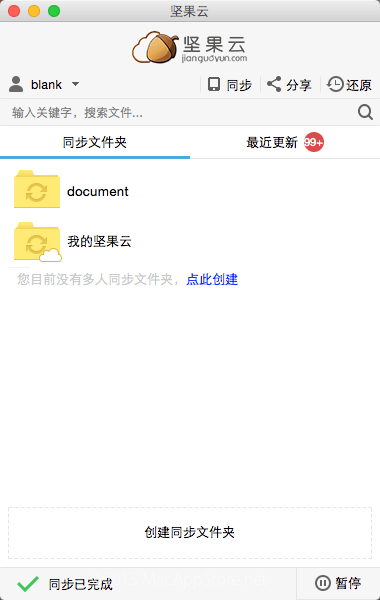
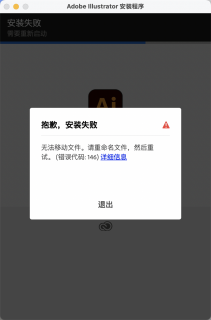
 tom
tom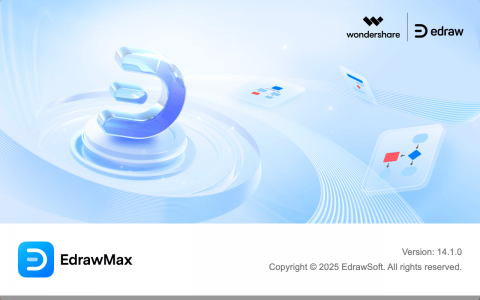
 已注销
已注销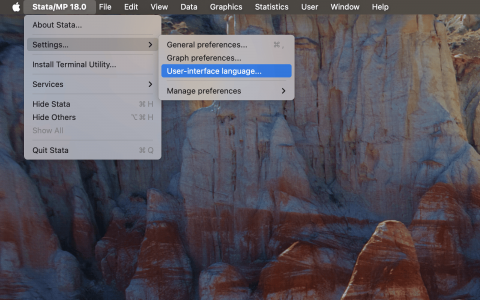

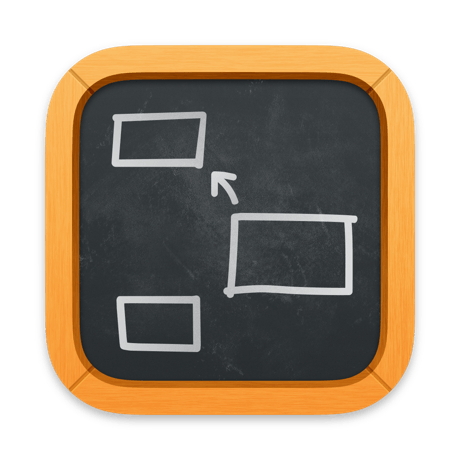
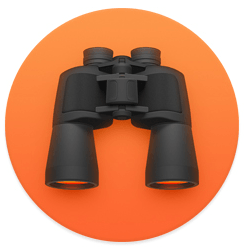
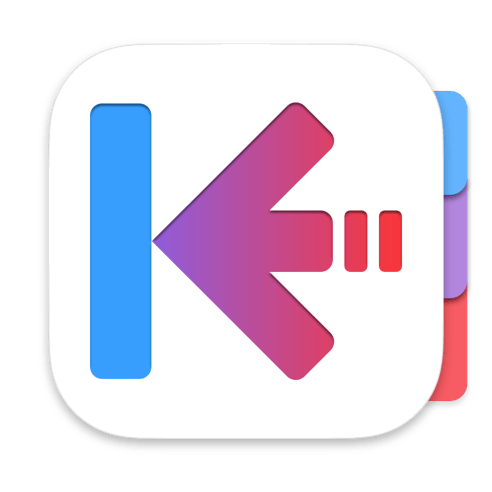
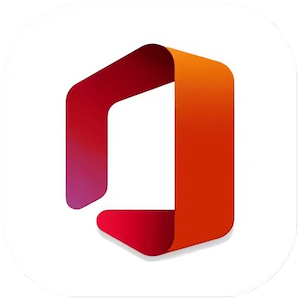


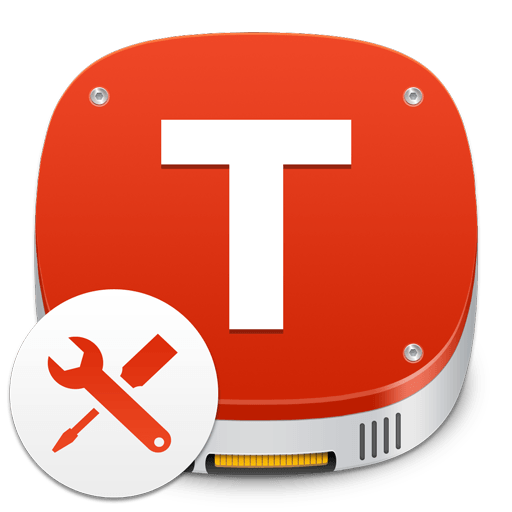

 2507222545
2507222545
全部评论 0
暂无跟帖